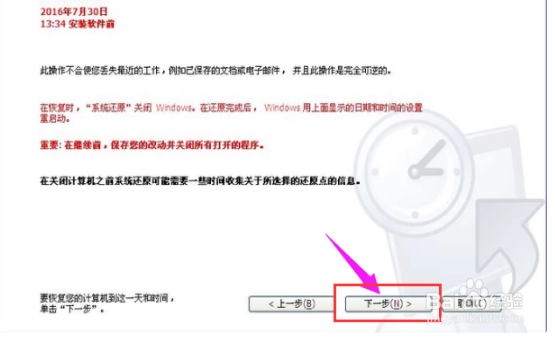1、在桌面上右击“我的电脑”,选择属性。
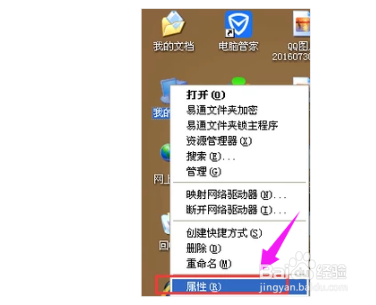
3、创建系统还原点。依次点击开始→所有程序→附件→系统工具→系统还原。

5、在“还原描述点”文本框中,输入用来识别还原点的名称,点击“创建”按钮。
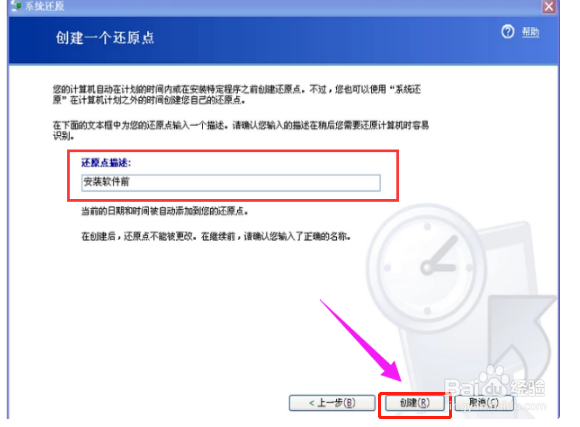
7、选则“恢复我的计算机到一个较早的时间”,点击下一步。
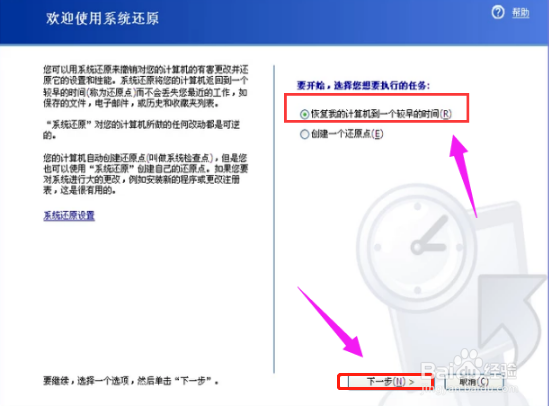
9、点击下一步,系统就会还原到还原点的状态了。
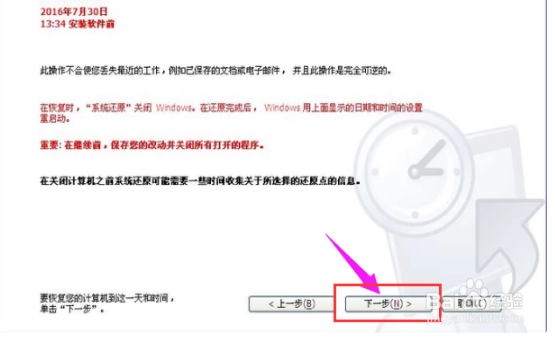
1、在桌面上右击“我的电脑”,选择属性。
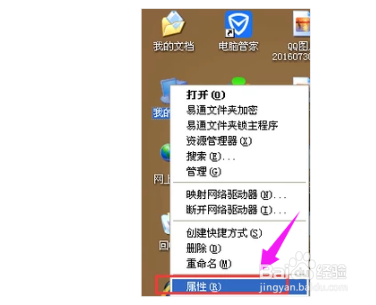
3、创建系统还原点。依次点击开始→所有程序→附件→系统工具→系统还原。

5、在“还原描述点”文本框中,输入用来识别还原点的名称,点击“创建”按钮。
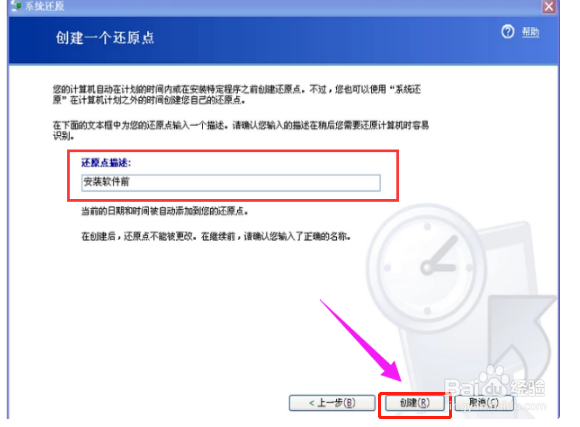
7、选则“恢复我的计算机到一个较早的时间”,点击下一步。
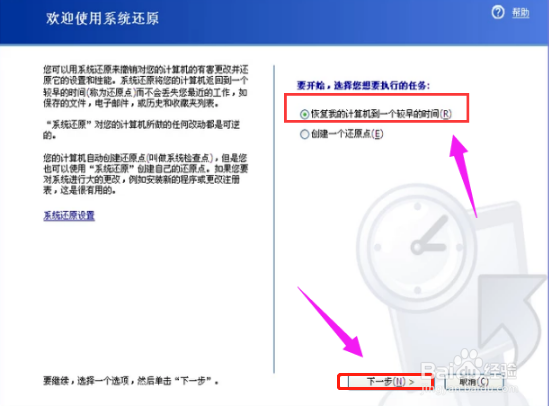
9、点击下一步,系统就会还原到还原点的状态了。